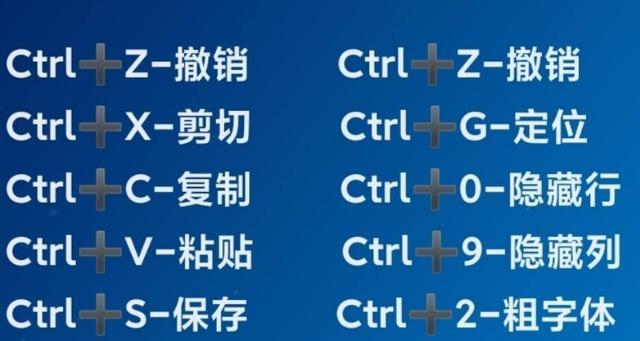1、登錄副路由器的管理界面。
操作電腦連接到副路由器的LAN口或無線信号(默認為TP-LINK_XXXX),打開浏覽器,清空地址欄并輸入192.168.1.1(登錄不了管理界面?),輸入路由器的管理賬号和密碼,默認均為admin,登錄管理界面。
注意:管理賬号和密碼可以在路由器底闆标貼查看,如果修改了管理賬号和密碼,請使用修改後的賬号和密碼登錄管理界面。
2、修改LAN口IP地址。
進入管理界面後,點擊 網絡參數 > LAN口設置,修改IP地址和主路由器在同一網段但不沖突(如主路由器的IP地址是192.168.1.1,則修改副路由器為192.168.1.2),保存并重啟路由器。
注意:重啟後使用修改後的IP地址登錄副路由器的管理界面。
3、修改無線設置及開啟WDS掃描信号。
使用修改後的IP地址登錄路由器管理界面,點擊 無線設置 > 無線基本設置,設置與主路由器無線名稱相同的SSID号 及 信道,勾選 開啟WDS,點擊 掃描。
注意:如果需要實現漫遊,則必須設置與主路由器相同的SSID和無線密碼。
4、選擇主路由器信号。
在掃描頁面中找到主路由器的無線信号名稱(SSID),并點擊 連接。
注意:如果掃描不到信号,請确認主路由器開啟無線廣播,且嘗試減小主副路由器的距離。
5、輸入主路由器無線密碼。
選擇與主路由器相同的 密鑰類型,在 密鑰 中輸入主路由器的無線密碼,點擊 保存。
6、設置副路由器的無線密碼。
點擊 無線設置 > 無線安全設置,選擇與主路由器相同的加密方式,在 PSK密碼 中設置與主路由器相同的無線密碼,點擊頁面下方的 保存。
7、确認WDS成功。
在路由器的管理界面,點擊 運行狀态,觀察 無線狀态 > WDS狀态,顯示 成功 則表示橋接WDS設置成功。
8、關閉DHCP服務器。
點擊 DHCP服務器 > DHCP服務 中,DHCP服務器選擇為 不啟用,點擊 保存。
注意:DHCP關閉成功後,請務必重啟路由器,點擊 系統工具 > 重啟路由器 中重啟即可。
9、WDS成功。
至此無線橋接(WDS)設置完成。
更多精彩资讯请关注tft每日頭條,我们将持续为您更新最新资讯!